Azure Data Studio を使用してビッグ データ クラスターの状態を監視する
この記事では、Azure Data Studio を使用して、ビッグ データ クラスターの状態を表示する方法について説明します。
重要
Microsoft SQL Server 2019 ビッグ データ クラスターのアドオンは廃止されます。 SQL Server 2019 ビッグ データ クラスターのサポートは、2025 年 2 月 28 日に終了します。 ソフトウェア アシュアランス付きの SQL Server 2019 を使用する既存の全ユーザーはプラットフォームで完全にサポートされ、ソフトウェアはその時点まで SQL Server の累積更新プログラムによって引き続きメンテナンスされます。 詳細については、お知らせのブログ記事と「Microsoft SQL Server プラットフォームのビッグ データ オプション」を参照してください。
Azure Data Studio を使用する
Azure Data Studio の最新の Insider ビルドをダウンロードしたら、SQL Server ビッグ データ クラスター ダッシュボードを使用して、サービス エンドポイントとビッグ データ クラスターの状態を表示できます。 以下の機能の一部については、最初は Azure Data Studio の Insider ビルドでのみ使用可能となります。
まず、Azure Data Studio でご利用のビッグ データ クラスターへの接続を作成します。 詳細については、「Azure Data Studio を使用して SQL Server ビッグ データ クラスターに接続する」を参照してください。
ビッグ データ クラスター エンドポイントを右クリックし、 [管理] を選択します。
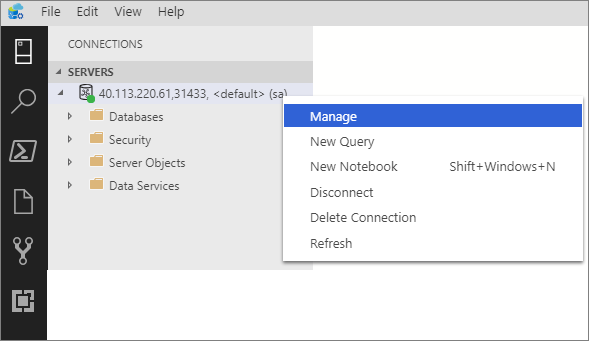
[SQL Server Big Data Cluster](SQL Server ビッグ データ クラスター) タブを選択して、ビッグ データ クラスターのダッシュボードにアクセスします。
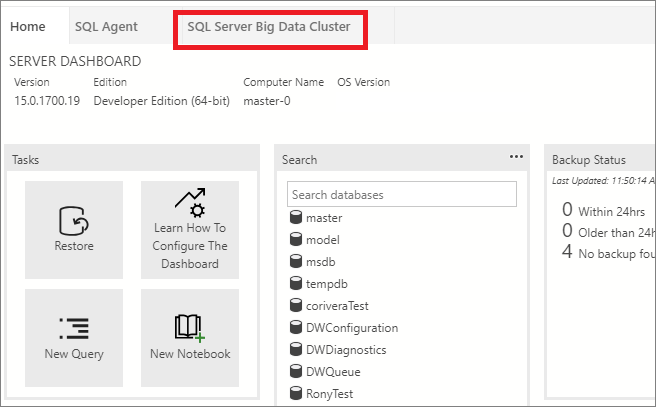
サービス エンドポイント
ビッグ データ クラスター内のさまざまなサービスに簡単にアクセスできるようにすることが重要です。 ビッグ データ クラスター ダッシュボードには、サービス エンドポイントを表示してコピーすることを可能にするサービス エンドポイント テーブルが用意されています。
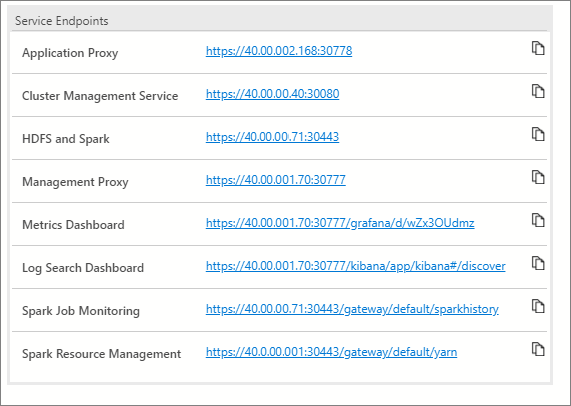
これらのサービスに接続するためにエンドポイントが必要なときにコピーして貼り付けることができるエンドポイントが、それらのサービスに一覧表示されます。 たとえば、エンドポイントの右側にあるコピー アイコンを選択して、そのエンドポイントを要求するテキスト ウィンドウに貼り付けることができます。 クラスターの状態ノートブックを実行するには、クラスター管理サービスのエンドポイントが必要です。
ダッシュボード
サービス エンドポイント テーブルには、次の項目を監視するためのダッシュボードもいくつか公開されます。
- メトリック (Grafana)
- ログ (Kibana)
- Spark ジョブの監視
- Spark リソースの管理
これらのリンクを直接選択できます。 これらのダッシュボードにアクセスするときは、認証が必要になります。 メトリックとログのダッシュボードの場合は、環境変数 AZDATA_USERNAME と AZDATA_PASSWORD を使用して、展開時に設定するコントローラー管理者の資格情報を指定します。 Spark ダッシュボードでは、AD に統合されたクラスターの AD ID、またはクラスター内で基本認証を使用している場合は、AZDATA_USERNAME および AZDATA_PASSWORD というゲートウェイ (Knox) 資格情報が使用されます。
SQL Server 2019 (15.x) CU 5 以降、基本認証で新しいクラスターを展開すると、ゲートウェイを含むすべてのエンドポイントで AZDATA_USERNAME と AZDATA_PASSWORD が使用されます。 CU 5 にアップグレードされるクラスターのエンドポイントでは、ゲートウェイ エンドポイントに接続するとき、ユーザー名として root が引き続き使用されます。 この変更は、Active Directory 認証による展開には適用されません。 このリリース ノートの「ゲートウェイ エンドポイント経由でサービスにアクセスするための資格情報」を参照してください。
クラスターの状態ノートブック
クラスターの状態ノートブックを起動して、ビッグ データ クラスターのクラスターの状態を表示することもできます。 ノートブックを起動するには、 [クラスターの状態] タスクを選択します。
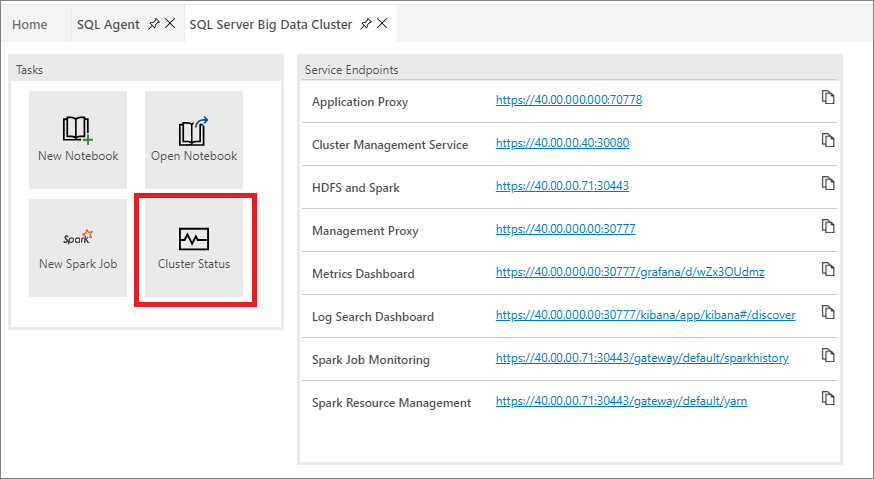
開始する前に、次の項目が必要です。
- ビッグ データのクラスター名
- コントローラーのユーザー名
- コントローラーのパスワード
- コントローラー エンドポイント
既定のビッグ データ クラスター名は、展開時にカスタマイズしない限り、mssql-cluster となります。 コントローラー エンドポイントは、サービス エンドポイント テーブル内のビッグ データ クラスター ダッシュボードから見つけることができます。 エンドポイントは、クラスター管理サービスとして一覧表示されます。 資格情報がわからない場合は、ご利用のクラスターを展開した管理者に問い合わせてください。
上部のツールバーで [セルの実行] を選択します。
ご利用の資格情報を求めるプロンプトに従います。 ビッグ データのクラスター名、コントローラーのユーザー名、コントローラーのパスワードの各資格情報を入力したら、Enter キーを押します。
Note
ご利用のビッグ データを使用して設定された構成ファイルがない場合は、コントローラー エンドポイントの指定を求められます。 それを入力するか貼り付けてから、Enter キーを押して続行します。
正常に接続された場合、ノートブックの残りの部分には、ビッグ データ クラスターの各コンポーネントの出力が表示されます。 特定のコード セルを再実行する場合は、コード セル上にマウス ポインターを移動し、 [実行] アイコンを選択します。
関連するコンテンツ
フィードバック
以下は間もなく提供いたします。2024 年を通じて、コンテンツのフィードバック メカニズムとして GitHub の issue を段階的に廃止し、新しいフィードバック システムに置き換えます。 詳細については、「https://aka.ms/ContentUserFeedback」を参照してください。
フィードバックの送信と表示